苹果手机已经成为了我们生活中不可或缺的一部分,无论是记录生活的点滴,还是记录美丽的风景,我们都离不开苹果手机的帮助。在拍摄视频时,有时候我们会觉得缺少一些音乐或者歌曲的配合,以使视频更加生动和有趣。如何给苹果手机上的视频添加音乐配音呢?让我们一起来探索一下吧。
如何给苹果手机上的视频添加音乐配音
操作方法:
1.从手机相册中找一个视频,我这里选择一个短视频作为示例。
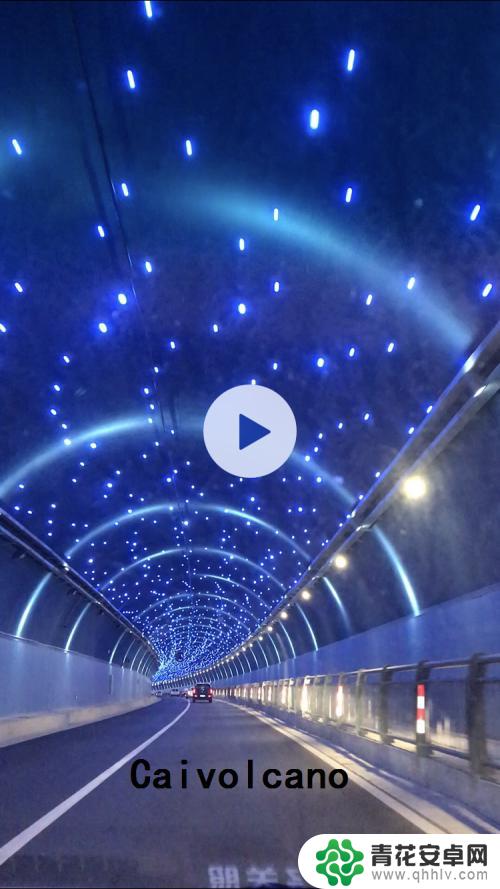
2.点击视频右上角的编辑,然后进入编辑状态。在这里暂时只能对视频进行长短的剪切。

3.点击三个点点,有一个iMovie。我们可以在iMovie中进行编辑配音。
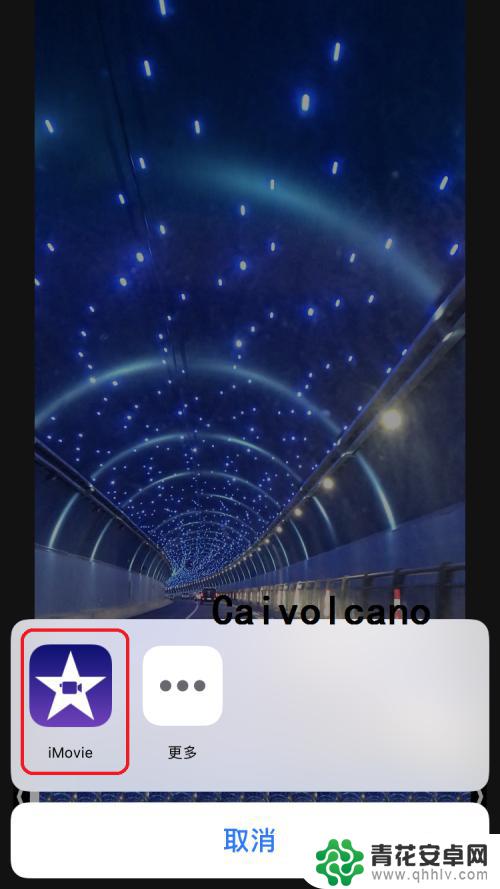
4.进入到iMovie中之后首先点击声音的标志,将原视频的声音关掉。
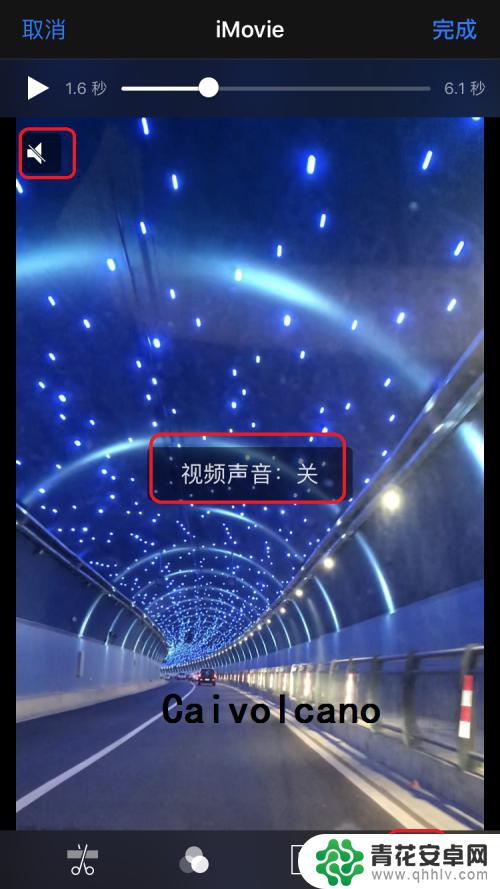
5.然后点击下方的音乐标志,从自己的音乐列表中选择一个合适的音乐。点击使用。
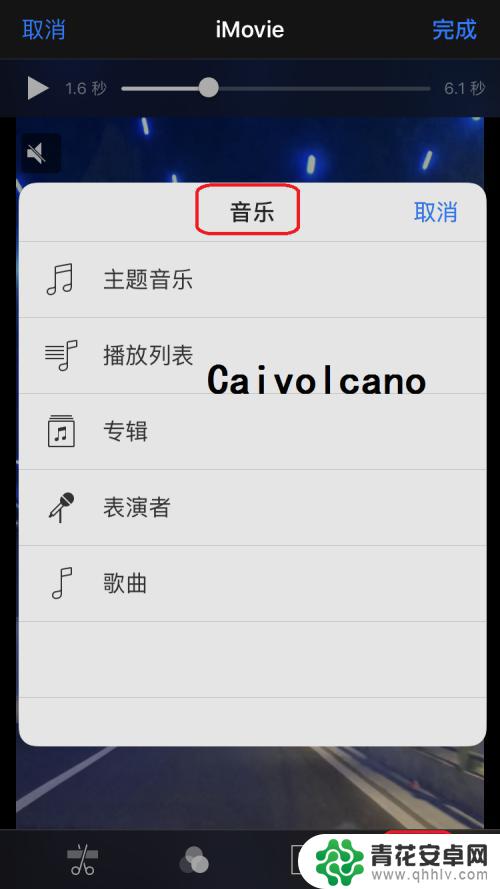
6.然后可以调整下面的音乐,将节奏对的更加合拍。然后点击完成,导出视频就可以了。
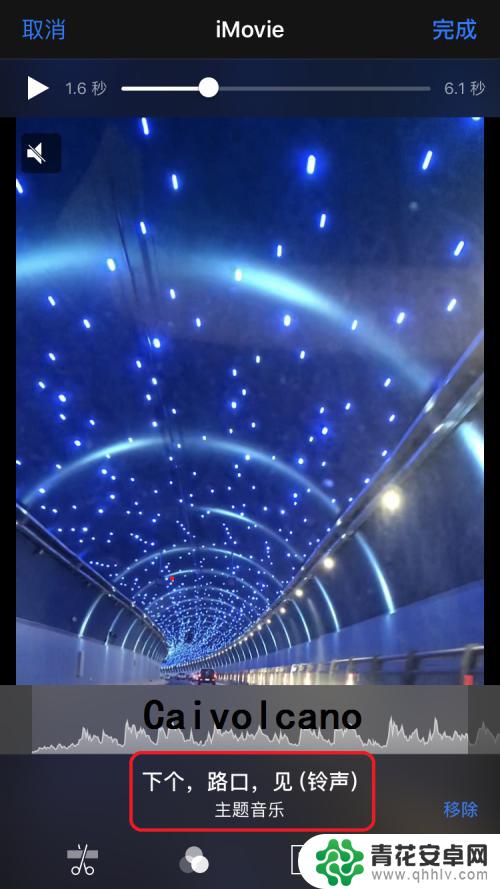
以上就是苹果手机如何给视频配音乐和歌曲的全部内容,如果您遇到这种情况,您可以按照以上方法解决问题,希望这些方法能对大家有所帮助。












